E-Μail μπορεί να γίνουν γρήγορα καθημερινή πρόκληση. Ιδιαίτερα όταν το εισερχόμενο φάκελο υπερχειλίζει και είναι δύσκολο να κρατήσεις την επισκόπηση. Υπάρχει ωστόσο ένα αποτελεσματικό κόλπο με το οποίο μπορείς να προσαρμόσεις την επισκόπηση όλων των E-Mails και να δεις το περιεχόμενο γρήγορα, χωρίς να χάνεις τη συνολική εικόνα. Σε αυτόν τον οδηγό θα μάθεις βήμα προς βήμα πώς να ενεργοποιήσεις το παράθυρο προεπισκόπησης στο Google Mail και να αυξήσεις την παραγωγικότητά σου.
Βασικές γνώσεις
- Ενεργοποίησε το παράθυρο προεπισκόπησης για καλύτερη εικόνα.
- Επίλεξε μεταξύ κάθετης και οριζόντιας εικόνας.
- Προσαρμόστε το Gmail στις ατομικές σας ανάγκες.
Βήμα προς βήμα οδηγός
Για να αλλάξεις τις επιλογές εμφάνισης στο Google Mail, κάνε τα εξής:
Πρώτα, πρέπει να ανοίξεις τις ρυθμίσεις του Google Mail. Κάνε κλικ στο εικονίδιο γρανάζι στην επάνω δεξιά γωνία του περιβάλλοντος Gmail. Στο αναδυόμενο μενού, επίλεξε "Ρυθμίσεις".
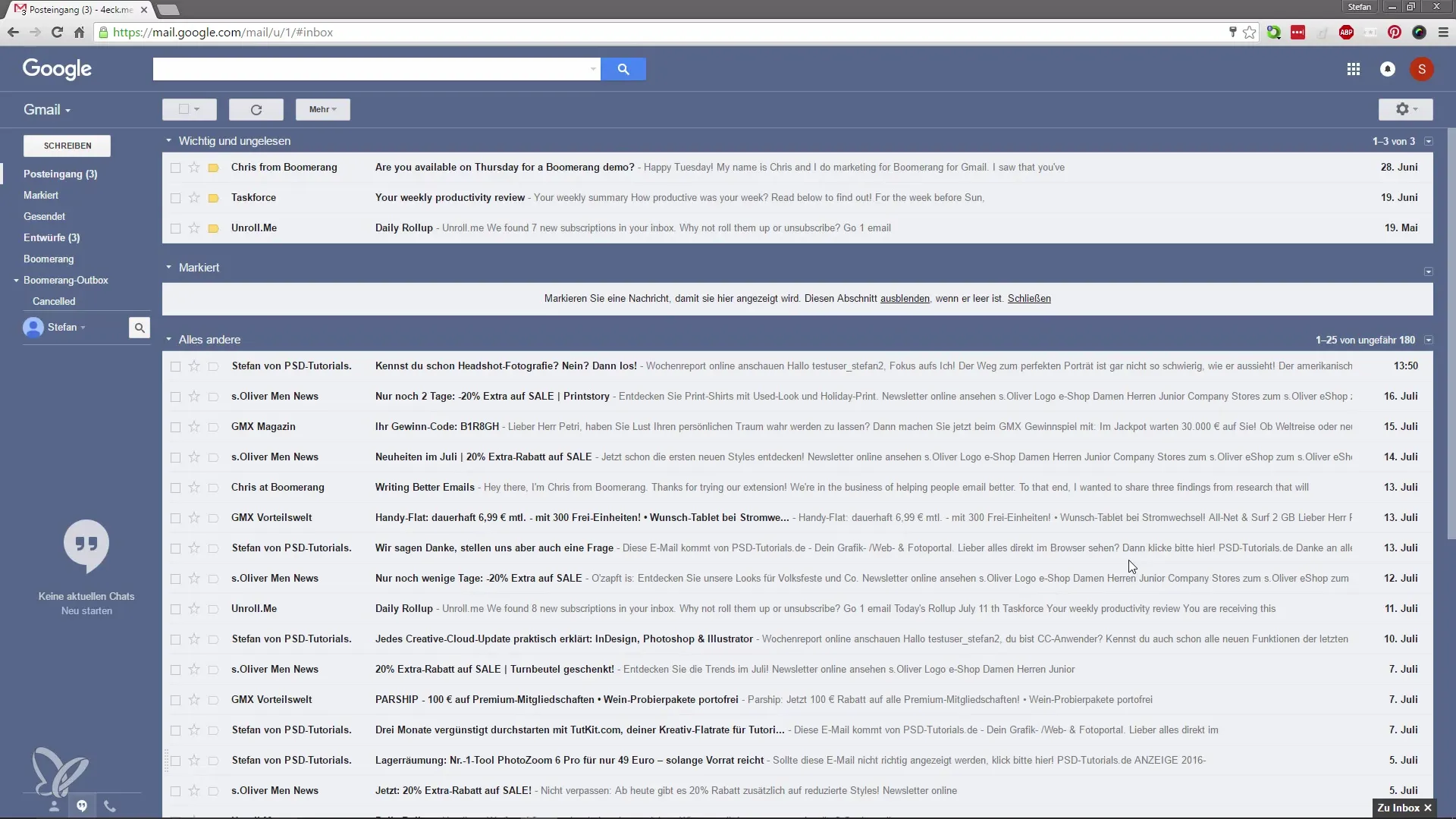
Μόλις μπείς στις ρυθμίσεις, υπάρχουν ειδικές καρτέλες με την ονομασία "Labs". Εδώ θα βρεις πειραματικές δυνατότητες που μπορείς να ενεργοποιήσεις. Κάνε κλικ σε αυτή την καρτέλα για να δεις τις επιλογές.
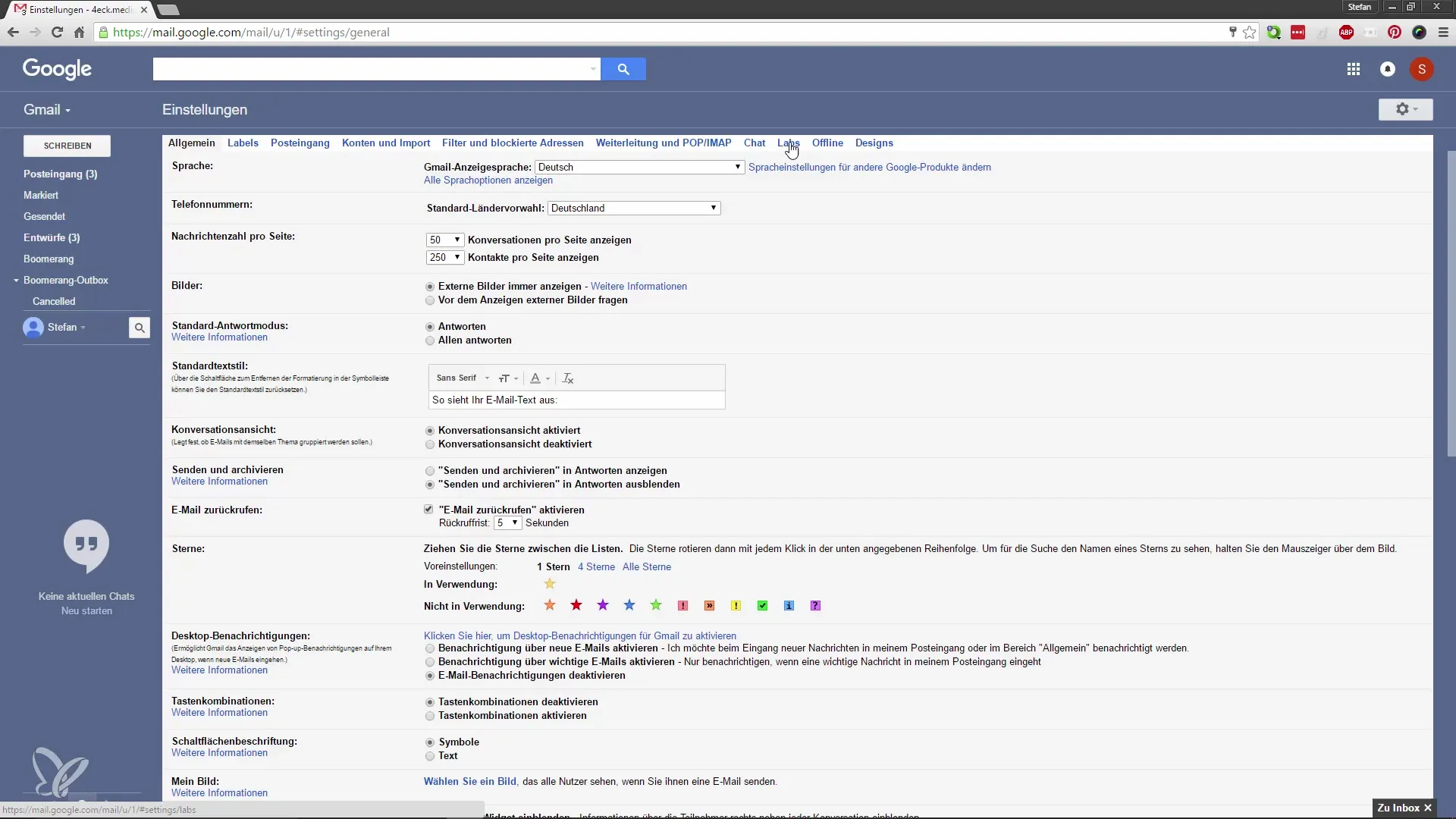
Τώρα είσαι στη σωστή σελίδα για να ενεργοποιήσεις μια κρίσιμη λειτουργία: το παράθυρο προεπισκόπησης. Κύλησε προς την αντίστοιχη επιλογή και ενεργοποίησε το παράθυρο προεπισκόπησης. Αυτό επιτρέπει στο Gmail να έχεις επισκόπηση των άλλων E-Mail ενώ διαβάζεις.
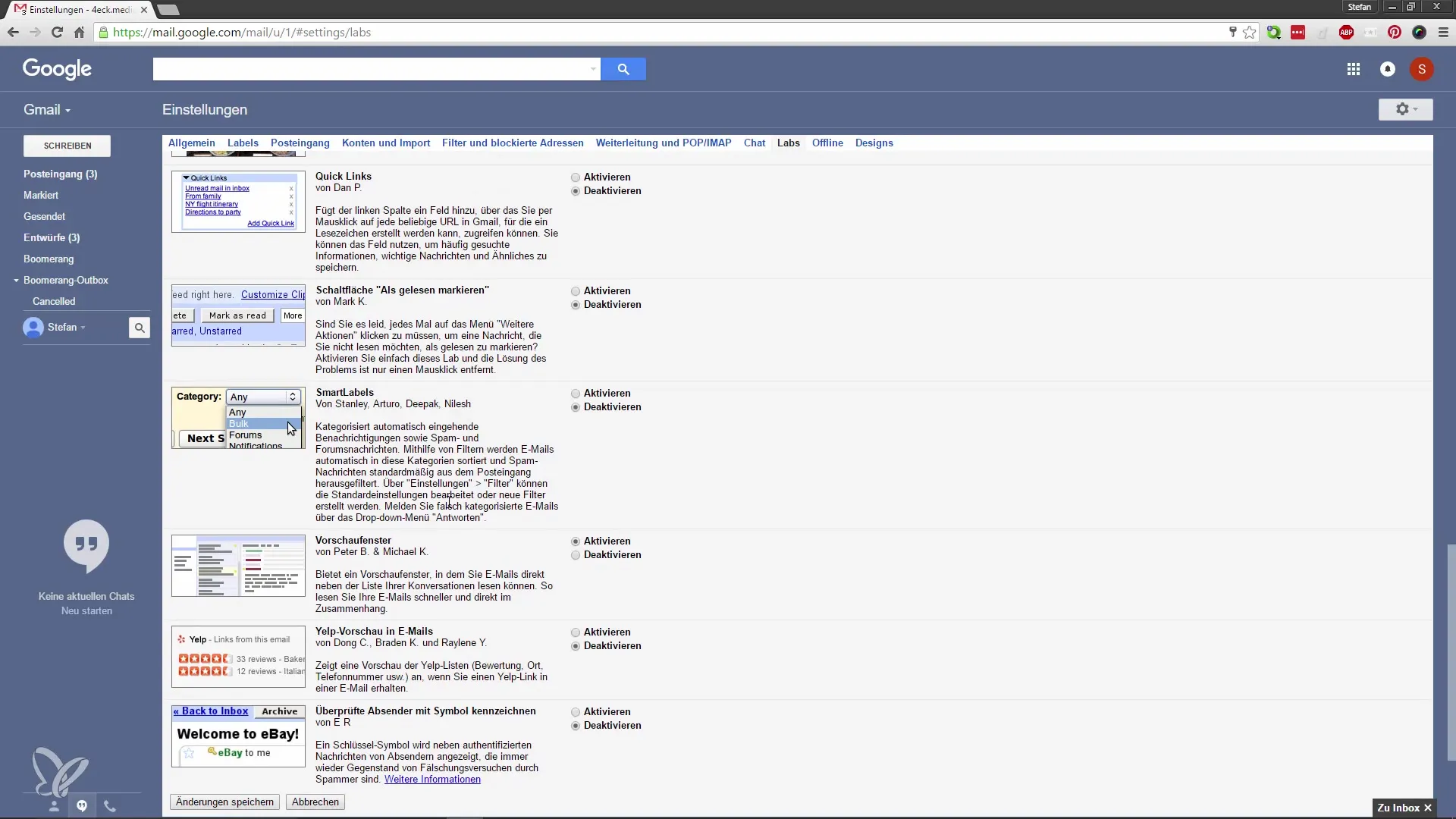
Μετά, κάνε κλικ στο "Αποθήκευση αλλαγών". Το Gmail θα φορτωθεί ξανά για να εφαρμόσει τις αλλαγές.
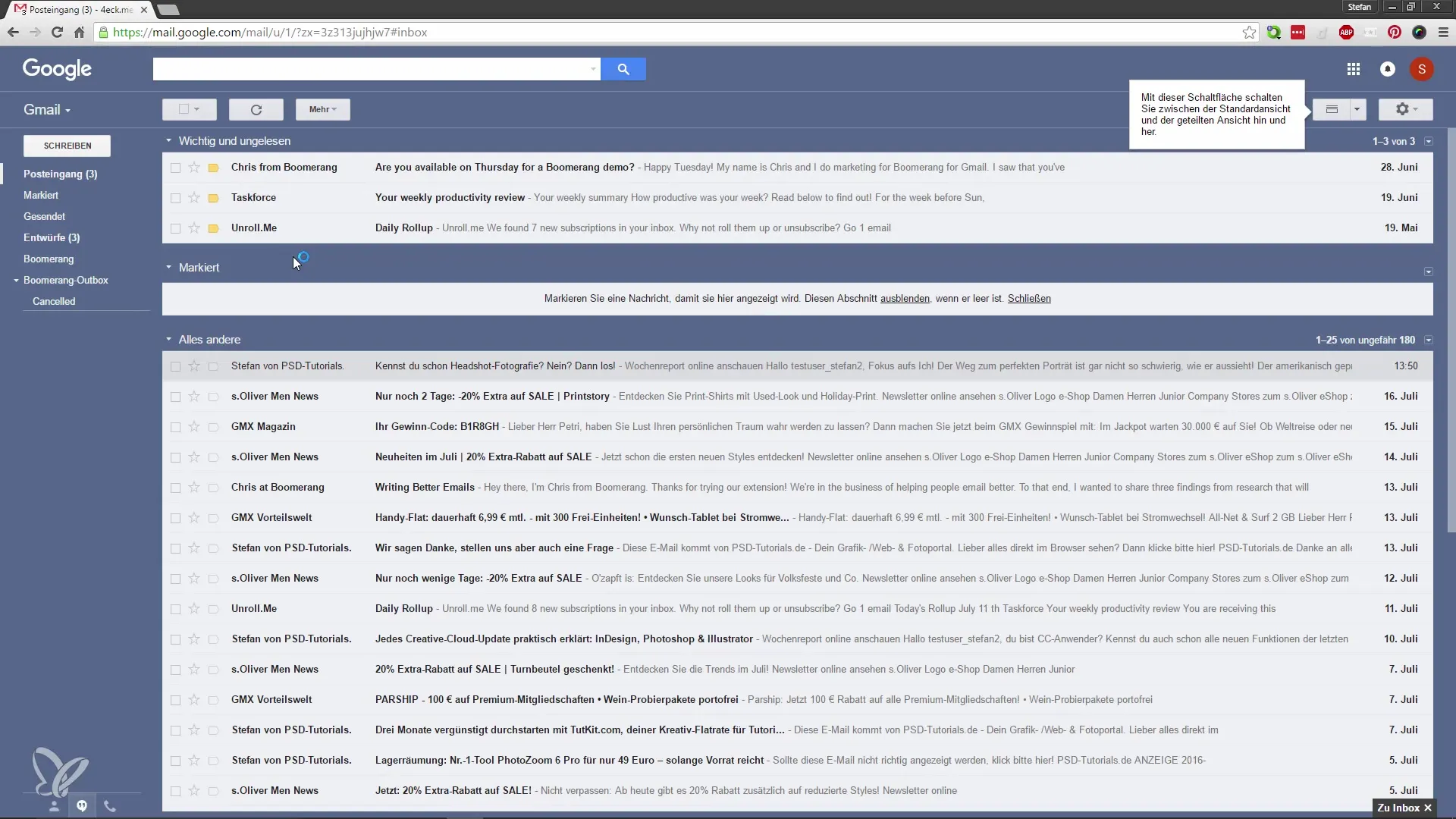
Αφού γίνει επανεκκίνηση του Gmail, θα παρατηρήσεις ότι έχει προστεθεί ένα νέο κουμπί. Αυτό σου επιτρέπει να αλλάξεις την εμφάνιση των E-Mails σου. Μπορείς να επιλέξεις μια κάθετη διαίρεση, την οποία προσωπικά θεωρώ πολύ πρακτική. Αυτό σημαίνει ότι κάνεις κλικ σε ένα E-Mail και το περιεχόμενο εμφανίζεται αμέσως δεξιά, έτσι μπορείς γρήγορα να αλλάξεις στο επόμενο θέμα.
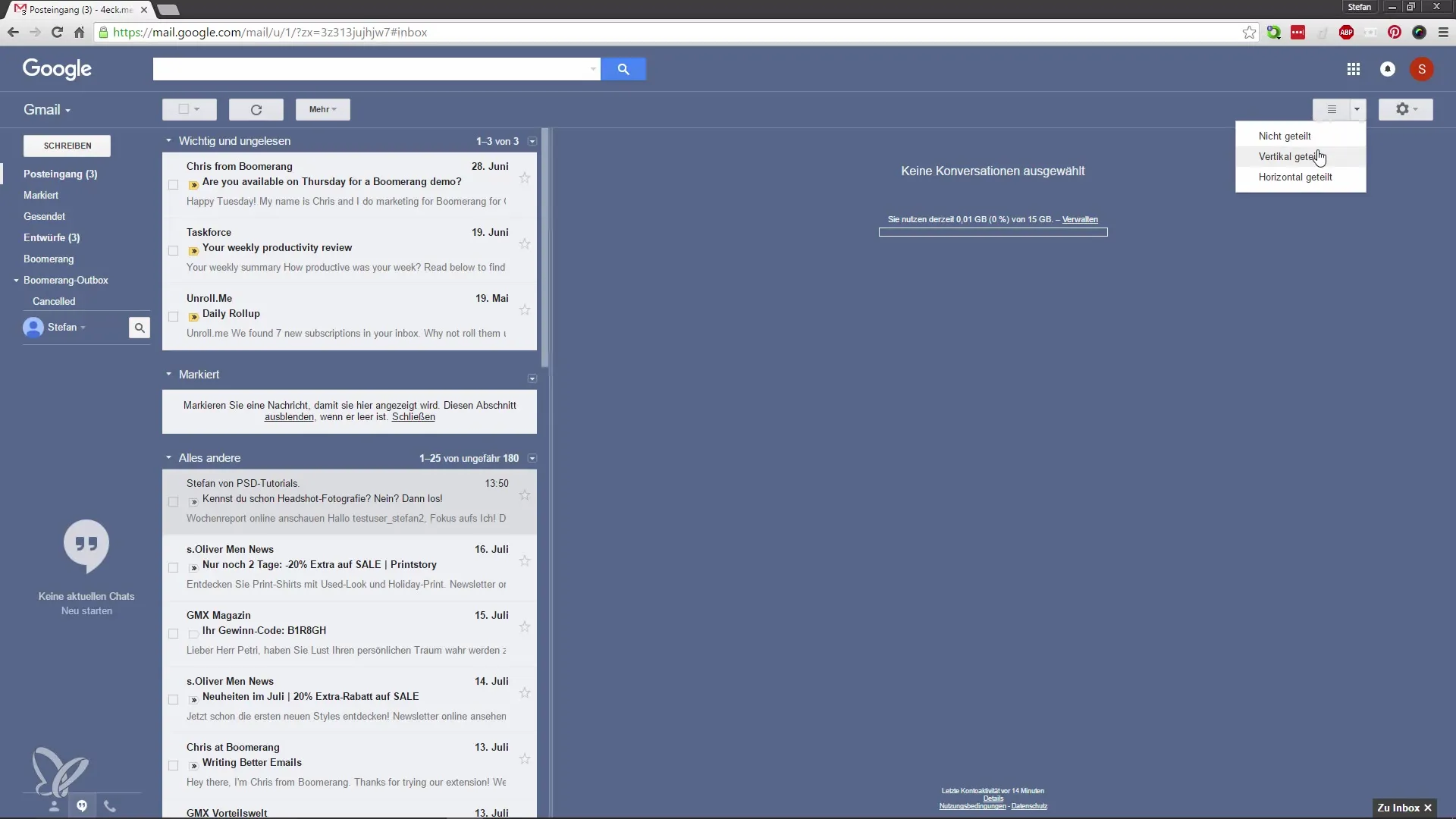
Εάν έχεις εκτενή E-Mail αλληλογραφία, αυτή η θέα είναι ιδιαίτερα χρήσιμη. Μπορείς έτσι απλά να πλοηγηθείς στα αδιάβαστα E-Mails και να παραμένεις πάντα ενημερωμένος.
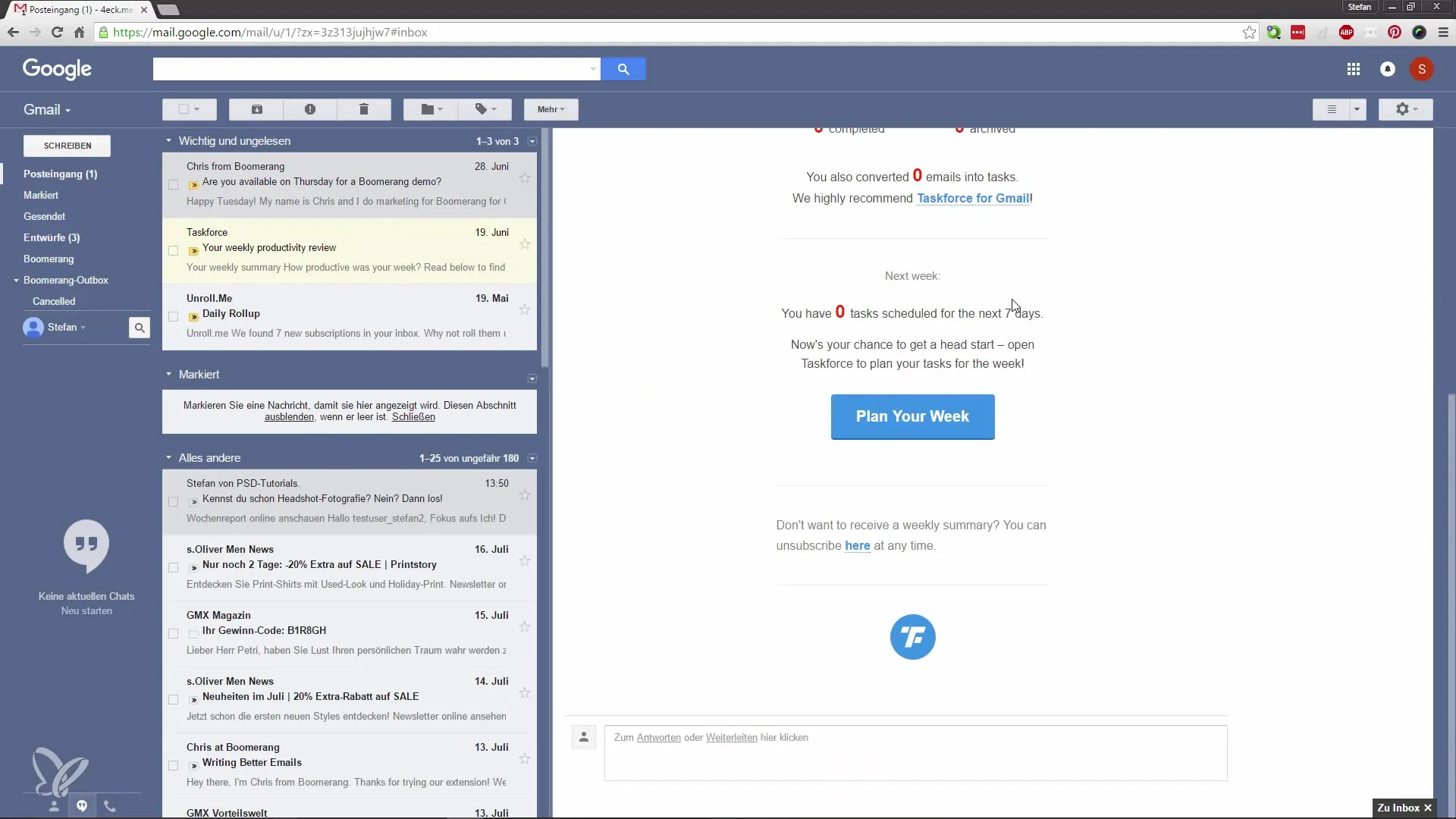
Επιπλέον, υπάρχει η δυνατότητα οριζόντιας διαίρεσης των E-Mails. Εάν επιλέξεις αυτή την άποψη, βλέπεις τα αδιάβαστα E-Mails επάνω και το περιεχόμενο του επιλεγμένου E-Mail από κάτω. Αυτή η επιλογή μπορεί επίσης να είναι σκόπιμη, ανάλογα με την ατομική σου προτίμηση.
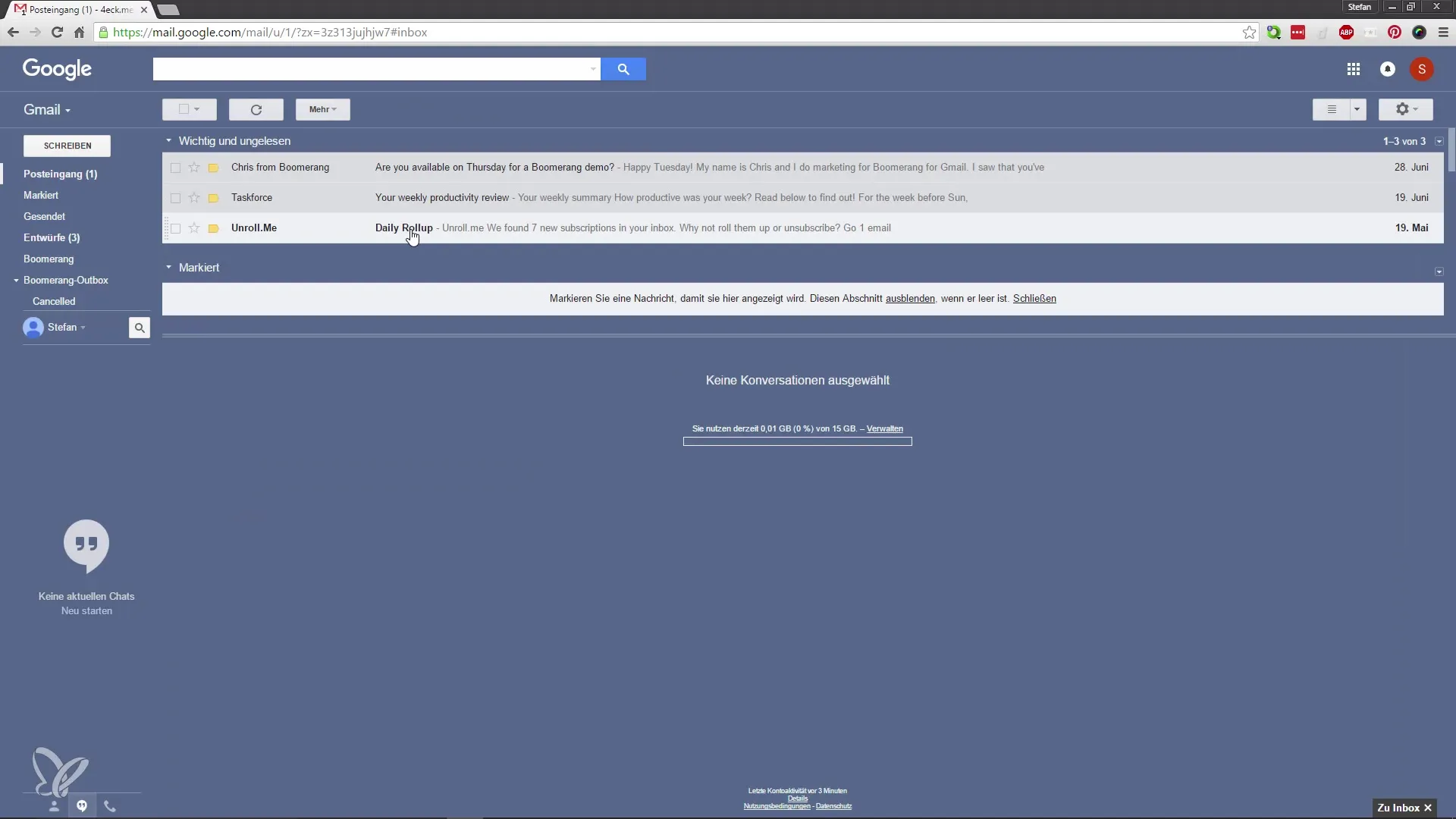
Προσωπικά, χρησιμοποιώ κυρίως τη κάθετη θέα, καθώς μου προσφέρει μεγαλύτερη άνεση. Στο τέλος, πρέπει να αποφασίσεις εσύ ποια εμφάνιση είναι η καλύτερη για σένα. Σου προτείνω να το δοκιμάσεις και να επιλέξεις αυτή που σου αρέσει πιο πολύ.
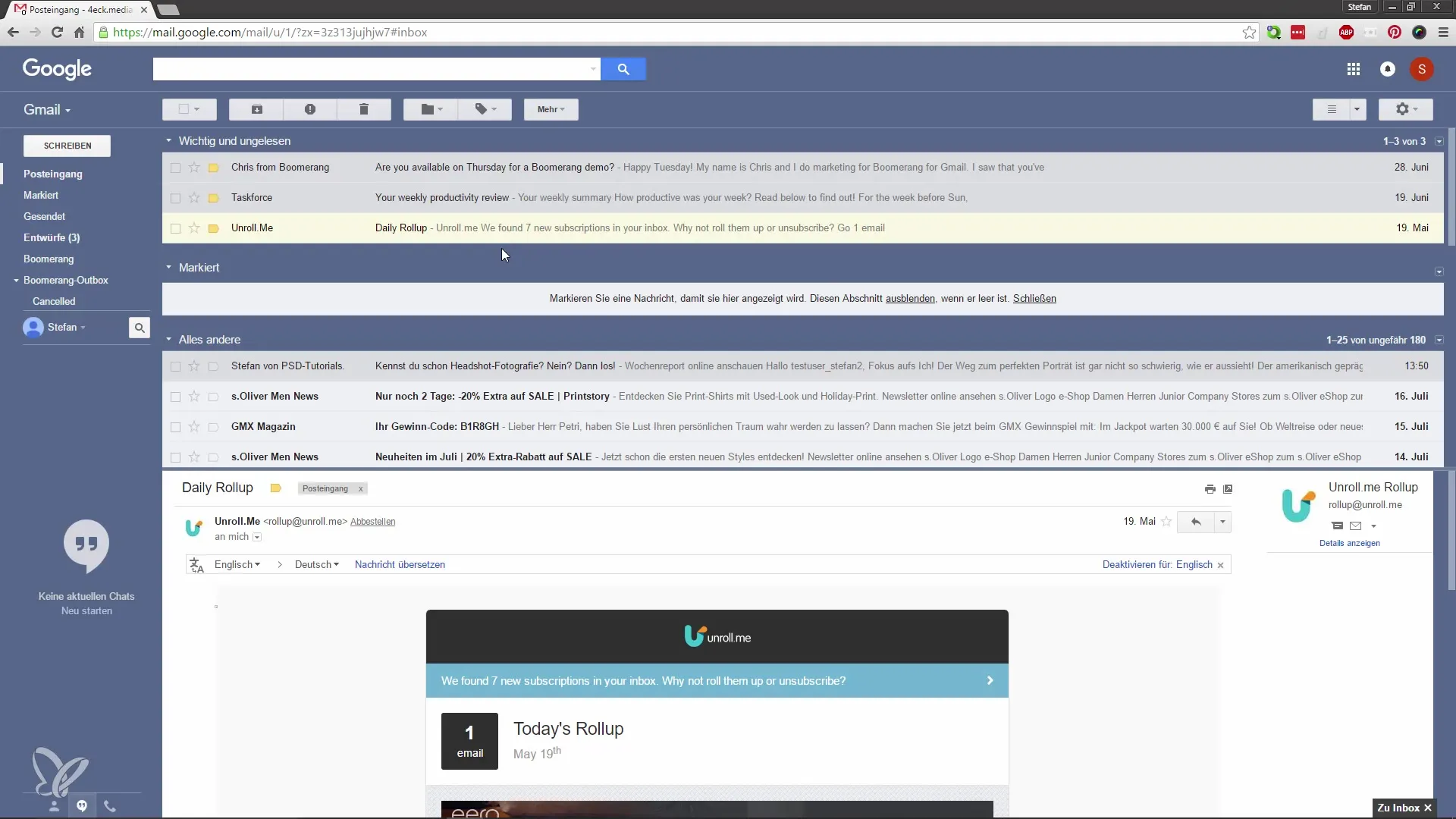
Σύνοψη – Χρησιμοποιώντας πιο παραγωγικά το Google Mail – Βελτιστοποίηση επισκόπησης E-Mail
Σε αυτόν τον οδηγό έμαθες τα βήματα για να ενεργοποιήσεις το παράθυρο προεπισκόπησης στο Google Mail. Με αυτή τη δυνατότητα, έχεις καλύτερη εικόνα των E-Mails σου και μπορείς να διαχειριστείς πιο αποτελεσματικά το εισερχόμενο φάκελο σου. Πειραματίσου με τις διάφορες εμφανίσεις και ανακάλυψε ποια λειτουργεί καλύτερα για σένα.
Συχνές ερωτήσεις
Πώς ενεργοποιώ το παράθυρο προεπισκόπησης στο Google Mail;Μεταβείτε στις ρυθμίσεις, κάντε κλικ στο γρανάζι, έπειτα στην καρτέλα "Labs" και ενεργοποιήστε το παράθυρο προεπισκόπησης.
Ποια είναι τα πλεονεκτήματα του παραθύρου προεπισκόπησης;Διατηρείς εικόνα των E-Mails σου ενώ διαβάζεις το περιεχόμενο ενός E-Mail.
Πώς μπορώ να αλλάξω την εμφάνιση των E-Mails;Αφού ενεργοποιήσεις το παράθυρο προεπισκόπησης, μπορείς να επιλέξεις μεταξύ κάθετης και οριζόντιας εμφάνισης.


